Googleセキュアブラウザポリシーでオンラインセキュリティを強化する
インターネットベースの生活は、プライベート環境でも仕事上の環境でも中心的な役割を果たしています。 これは、オンラインセキュリティが非常に重要になったことを意味します。 サイバー脅威は引き続き出現しており、あらゆる規模の個人、企業、組織を脅かす脅威となっています。 そのため、堅牢なセキュリティ対策を採用することが以前にも増してさらに重要なのです。
そんなポリシーの 1 つとして、 ますます注目を集めているのがGoogleセキュアブラウザ ポリシーです。 これは、さまざまなサイバーセキュリティリスクを軽減することでオンラインセキュリティを強化するように設計された包括的なフレームワークです。この記事では、そのメインの原則と実際的な意味について詳しく説明します。
1まずGoogleセキュアブラウザポリシーを理解する
Googleのセキュアブラウザポリシーとは、Chromeでインターネットを閲覧するときにユーザーを保護するための一連のガイドラインとセキュリティ対策です。さまざまなポリシーの種類についてもう少し詳しく見てみましょう。
1. プラットフォーム・ポリシー
プラットフォーム・ポリシーをデバイスのすべてのユーザーに適用できます。使用中のChromeブラウザ、ベータ版、開発版、カナリア版、安定版、または拡張安定版には依存しません。 ユーザーがブラウザにサインインしている場合でも、独立した状態を維持します。
これらのポリシーは、以下を使用して設定できます。
- Chrome OSの管理コンソール
- Linux用のエンタープライズ管理ツール
- Windowsのグループポリシーオブジェクト
- MacOCの管理された環境設定
- Intune、BigFix、Workspace Oneなど、選択したデバイス管理ソリューションを使用したマシンベースのポリシー
2. マシンクラウドポリシー
Googleが強化したセーフブラウジングポリシーは、マシンへの登録トークンの展開を含め、Chromeブラウザクラウド管理に登録されているすべてのブラウザに適用できます。
さらに、ポリシーは、お使いのOSの管理コンソールを使用して構成および適用されます。
3. OSユーザーポリシー
OSユーザーポリシーは、ユーザーが企業アカウントを使用して管理対象デバイスにサインインするときに適用できます。以下を使用してポリシーを設定できます。
- Linux用のエンタープライズ管理ツール
- Windowsのグループポリシーオブジェクト
- MacOSの管理された環境設定
- ユーザーベースのポリシーでは、Intune、BigFix、Workspace Oneなどの選択したデバイス管理ソリューションを利用します。
4. クラウドユーザーポリシー(Chromeプロファイル)
これらは、管理対象アカウントまたはドメイン認証済みアカウントを使用して Chromeブラウザにサインインするユーザーに適用されます。 電子メール認証済みアカウントを使用する場合は、ドメインを認証して機能のロックを解除する必要があります。
さらに、これらのポリシーは、OSに関係なく、管理コンソールを利用して構成および適用されます。
2Googleセキュアブラウザポリシーが企業にとって不可欠な理由とは
企業環境内で Googleのセキュアブラウザ ポリシーを採用することの重要性をチェックしましょう。特に、ウェブサイト管理、データ保護、生産性向上が重要なポイントであり、このポリシーが現代の企業にとって不可欠であることを示しています。
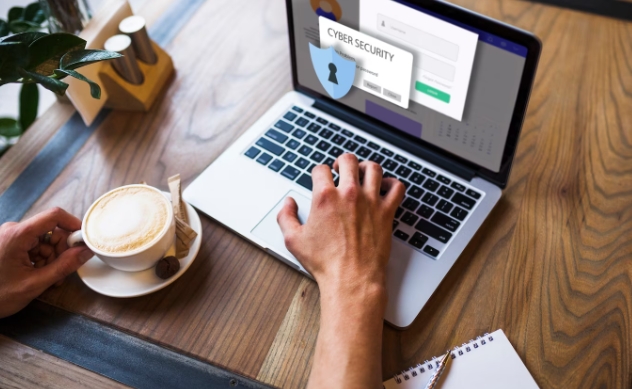
1. ブラックリストまたはホワイトリストのウェブサイト
Googleのセキュアブラウザポリシーにより、企業はブラックリストとホワイトリストを実装することでWeb サイトへのアクセスを正確に管理できます。 ブラックリストがあれば、危険な Webサイトや非生産的な Webサイトへのアクセスが防止され、セキュリティと生産性が向上します。 一方、ホワイトリストに登録すると、信頼できるリソースへのアクセスが制限され、コンプライアンスを維持し、企業の利益を保護しながら、潜在的な脅威にさらされる機会が減ります。
2. データのプライバシーとセキュリティ
このポリシーは、データのプライバシーとセキュリティの重要な重要性を強調しています。 企業は、Google のセキュアブラウザ ポリシーを使用して、機密情報の処理および送信方法を厳格に制御できます。データ保護規制の遵守を維持しながら、サイバー脅威、不正アクセス、データ侵害から機密情報を保護します。
3. 従業員の生産性の向上
Googleのセキュアブラウザポリシーは、従業員の生産性を向上させる上で重要な役割を果たしています。このポリシーは、仕事に関係のないサイトや気を散らすものへのアクセスを制限することで、従業員が自分の仕事に集中できるようにします。全体的な効率が向上し、より健康的な作業環境に貢献します。さらに、企業はこのツールを利用してインターネットの使用状況を監視できます。
3セキュアなエンタープライズGoogle Chromeブラウザ向けの簡単なソリューション
保護されたエンタープライズGoogle Chromブラウザのための効果的なソリューションとしておすすめする最適な製品は、AirDroidビジネスMDMです。これは、企業のデバイスブラウザで高レベルのセキュリティを管理し、実装するための主要なオプションです。Google Chromeのアプリ管理機能を使って、簡単にウェブサイトをブロックすることができます。アクセス許可はGoogle Playストアで設定でき、ビジネスニーズに基づいて特定のブラウザのアクセス許可を管理できます。
これを導入するための簡単な手順をご紹介します:
- ステップ1.まずGoogleアカウントをバインドする
- Managed Google Playストア機能を使用するには、まずAirDroid BusinessでAndroid Enterpriseをセットアップする必要があります。Android Enterprise登録ガイドに従って、デバイスへの登録を完了してください。設定完了後、端末ユーザーは個人のGoogleアカウントがなくても、端末でGoogle Playストアを利用することができます。

- ステップ2.Managed Google Playストアにアクセスする
- Airdroid Businessを開き、アプリ > アプリライブラリ > managed Google Playストアオプションをクリックすると、managed Google Playストアにアクセスできるようになります。ここからアプリケーションを追加、削除、構成できます。

- ステップ3.Google Chromeをmanaged Google Playストアに追加する
- 表示されるアプリのリストからアプリをクリックするか、Google Chromeにアクセスしてインストールし、「選択」をクリックして追加します。

- ステップ4.Google Chromeを設定する
- Chromeを管理対象Google Playストアに追加した後、Chromeポリシーを設定するために Google Chromeの設定を行うことができます。 そこから、Google Chromeで Webサイトのホワイトリストまたはブロックリストを設定できます。

- ステップ5.Google Chromeでウェブサイトのホワイトリスト/ブロックリストを設定する
- Google Chromeのセキュリティを強化するために、この設定ステップでブロックリストと許可リストを設定できます。URLは必ず正しい形式を使用してください。例: https://google.com

- ステップ6.変更を保存して適用する
- 最後に、デバイスに変更を適用し、ブロックリストが影響を受けるデバイスに反映されるのを確認します。ビジネスのニーズに応じてWeb サイトを制限できる AirDroid Businessを使用すると、企業にとって安全なGoogleブラウザポリシーを非常に簡単に適用できます。
4Googleブラウザのセキュリティを維持するための最適な方法
1. クラウドからChromeを管理する
Chromeブラウザのクラウド管理は、Windows、Mac、Linux、Android、iOSに安全なGoogleブラウザポリシーとセキュリティ制御を適用するのに優れています。
2. 重要なセキュリティ・イベントに関する洞察を確認する
ITチームは、Google WorkspaceのユーザーがChromeを使用してウェブ閲覧する際に経験する、潜在的なセキュリティ脅威やイベントに関する分析情報を得ることができます。
3. 従業員が精査された拡張機能のみを使用するようにする
さまざまな拡張機能によってアクセス許可が作成されるため、悪用されてセキュリティ リスクにつながる可能性があります。ですから、従業員が精査された拡張機能のみを使用するようにしましょう。
4. BeyondCorpの脅威とデータ保護を有効にする
BeyondCorpの導入は、データセキュリティレベルを向上させるためのプロアクティブなアプローチです。データ損失防止、マルウェアのディープ スキャン、リアルタイム フィッシング保護などに役立ちます。
5. 認証情報の保護をオンにする
Googleのブラウザを安全に利用するためのもう一つの方法として、Chromeエンタープライズパスワードの再利用検知があります。これは、個人情報の盗難やデータ漏洩などのセキュリティリスクを回避するのに役立ちます。
6. ブラウザを最新の状態に保つ
最後に、最適なセキュリティを維持しながらシームレスに使用できるよう、ブラウザを常に最新の状態にしておくと役立ちます。
まとめ
最終的には、AirDroid Businessのキオスク モードで、 Googleの強化されたセーフブラウジングを使用できるようになります。企業の生産性を最適化し、企業がワークフローを合理化し、望ましいビジネス目標を達成するのに役立ちます。組織を高め、運営をより適切に管理するには、これを使用する必要があります。
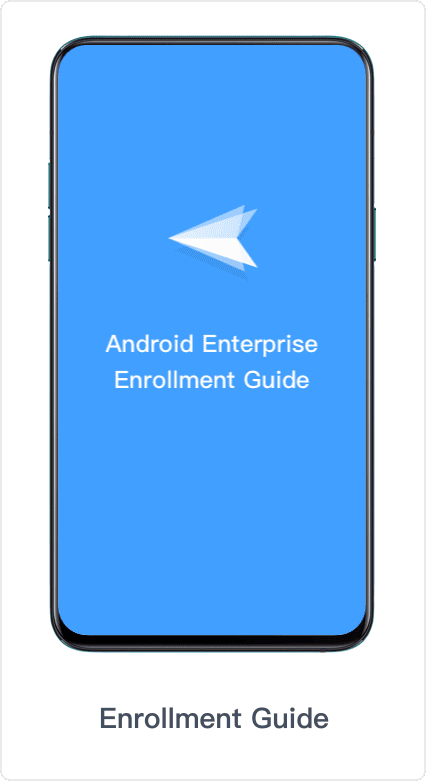
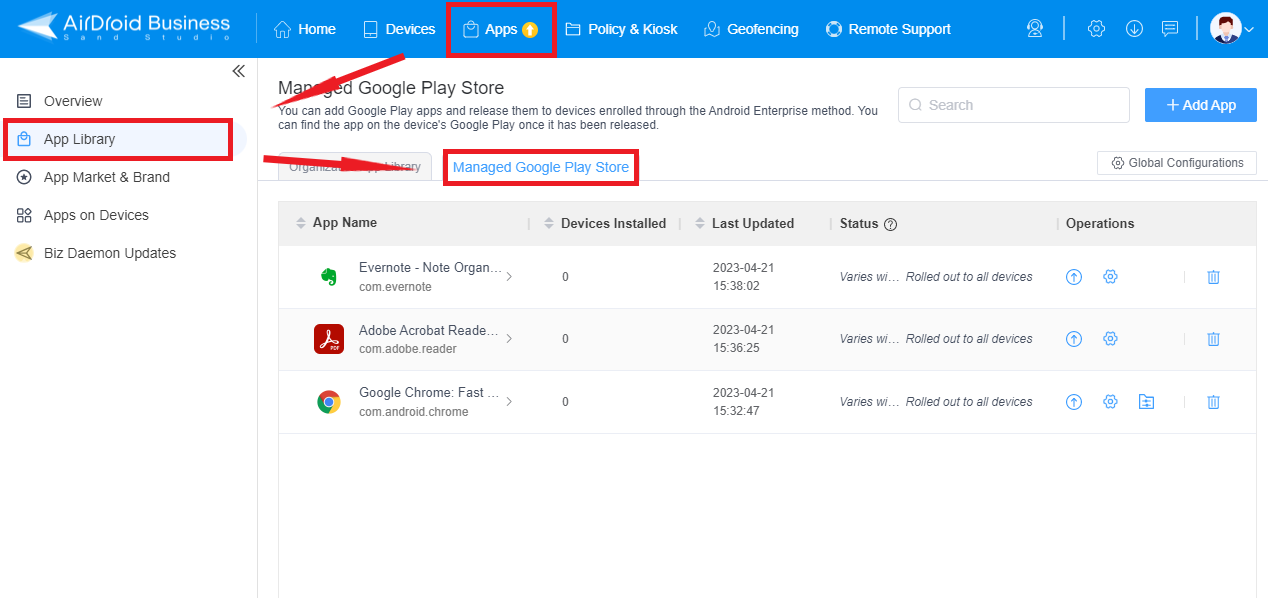
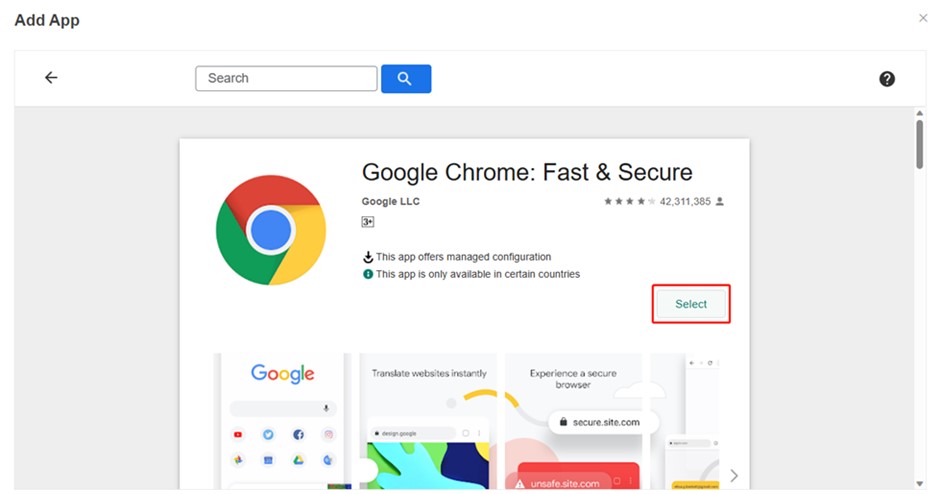
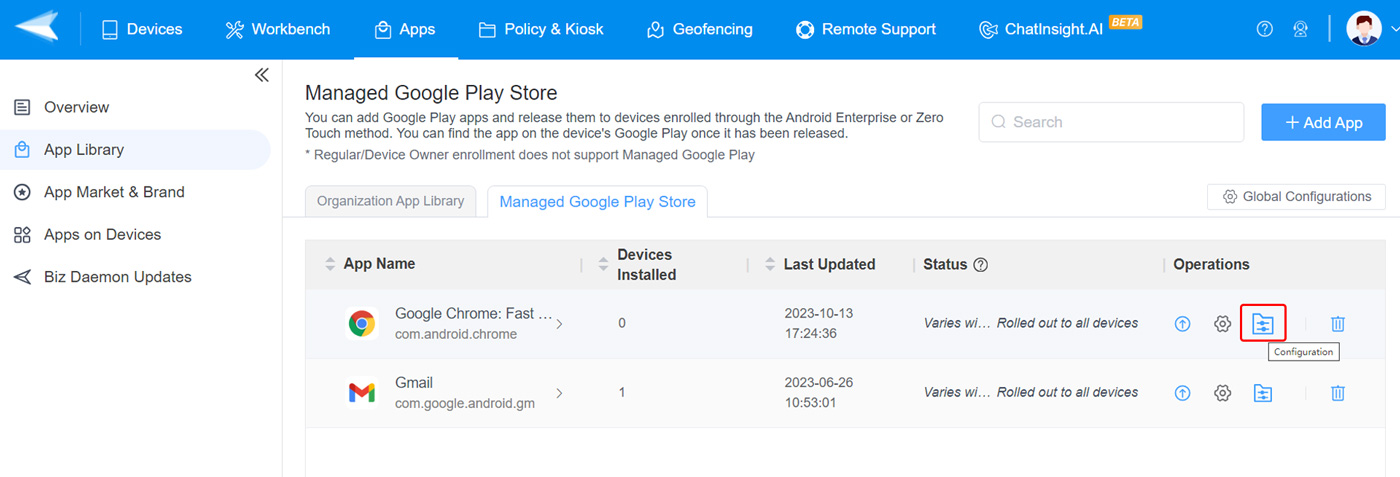
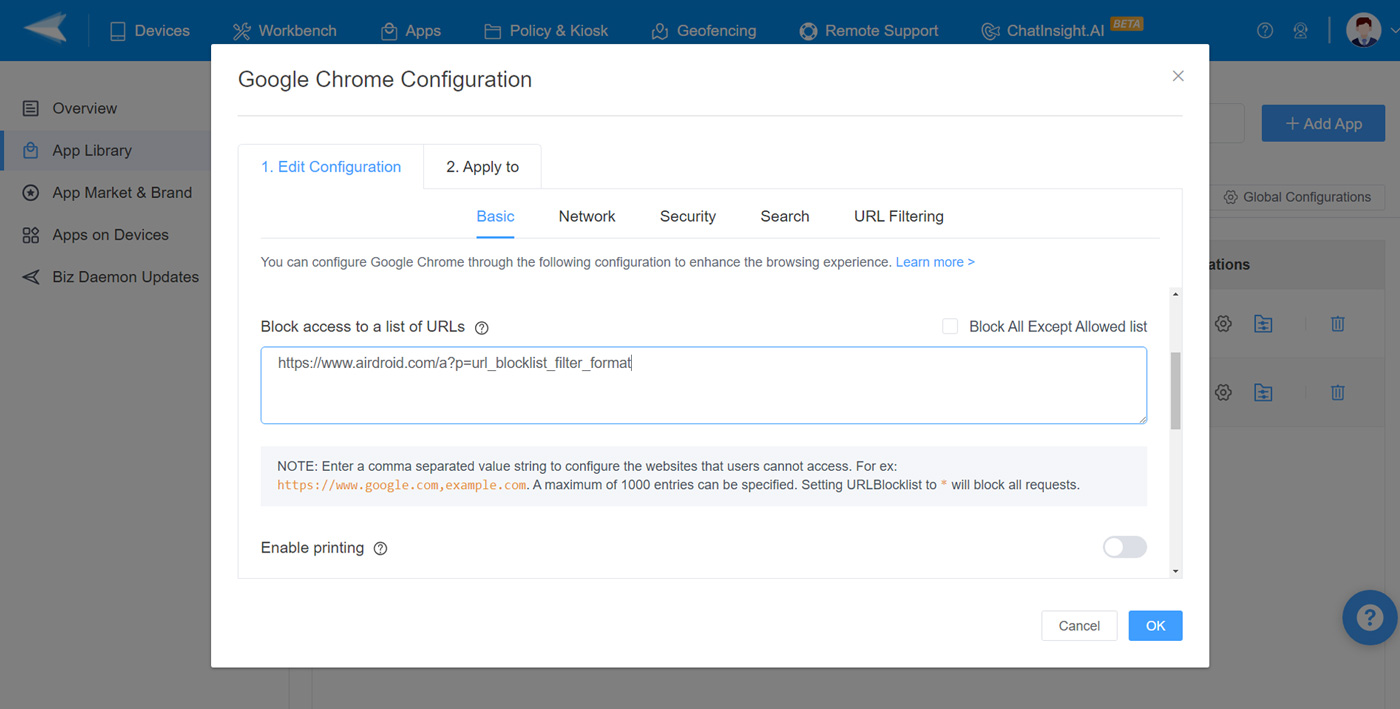



返信を残してください。